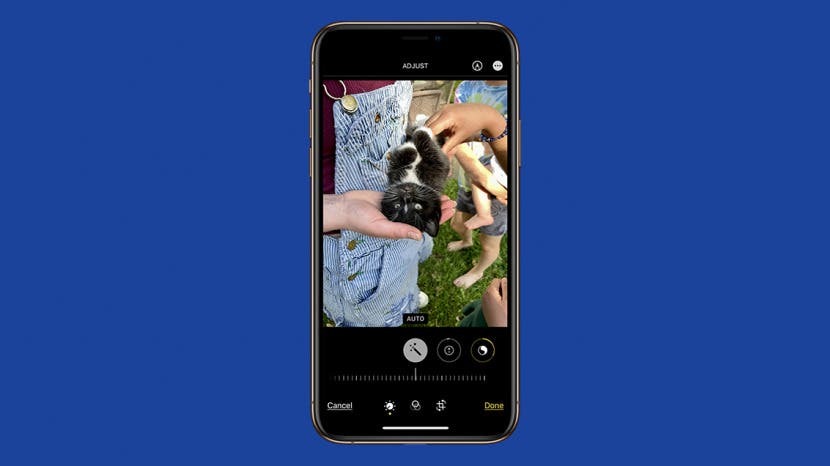
Как да конвертирате PNG изображение в JPEG на моя iPhone? Имате нужда от PNG конвертор или можете да използвате безплатен, лесен трик направо в приложението Photos на Apple!
Свързани: Как да запазите файл като PDF на iPhone и iPad
Искате ли да знаете как да промените PNG в JPEG файл на вашия iPhone? И, за да архивирам малко, какво е PNG файл и какво е JPEG файл? Тук ще отговорим на всички ваши въпроси! За още страхотни уроци за приложения за снимки вижте нашите безплатни Съвет на деня.
Какво е PNG файл и какво е JPEG файл?
PNG (Portable Network Graphic) файл използва разширението .png и може да обработва 16 милиона цвята, прозрачен или полупрозрачен фон и използва компресия без загуби, така че запазва всички оригинални данни, когато компресиран. JPEG (Joint Photographic Experts Group) използва едно от следните разширения: .jpg, .jpeg, .jpe, .jif, .jfif или .jfi. JPEG файловете са съвместими с повечето приложения, софтуер и браузъри, заемат по-малко място на твърдия ви диск от PNG файл и се прехвърлят и зареждат по-бързо. От друга страна, JPEG файловете могат да загубят детайли и да изглеждат по-малко остри в сравнение с техните PNG.
Как да конвертирате PNG в JPEG в приложението Photos
Абсолютно най-лесният за използване PNG конвертор е приложението Photos на Apple. Всичко, което трябва да направите, е да редактирате снимка и тя ще бъде запазена като JPEG файл. За да конвертирате PNG в JPEG файл:
- Отвори Приложение за снимки.
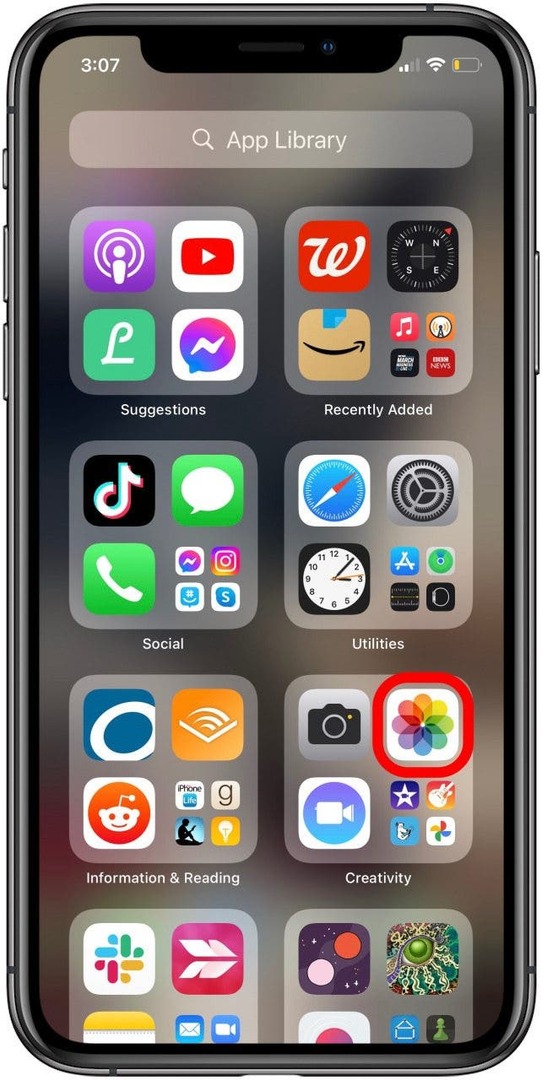
- Докоснете снимката, която искате да конвертирате във формат JPEG, и докоснете редактиране.
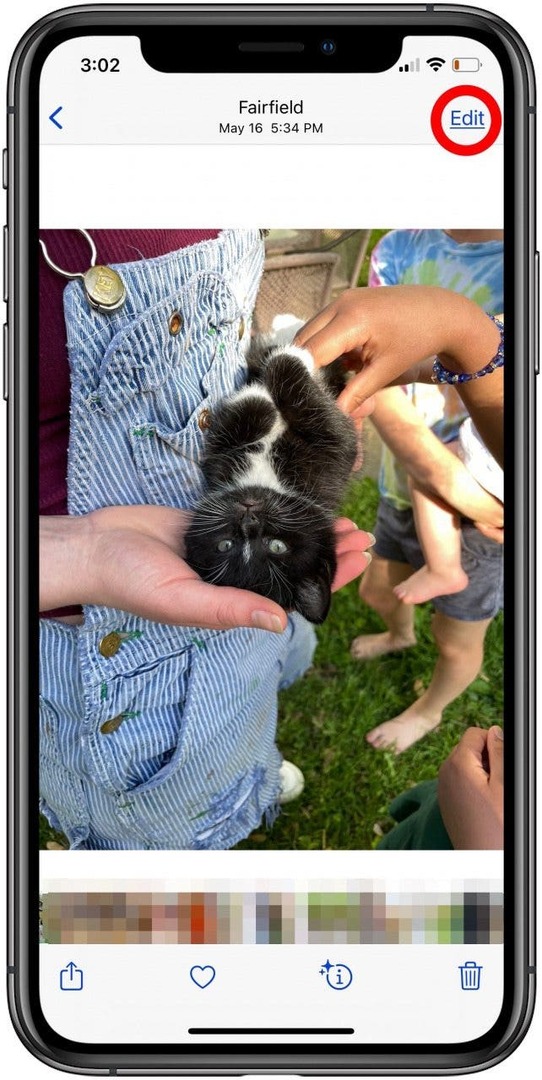
- Сега направете всички редакции, които искате на снимката. Най-лесният начин е да щракнете върху Икона за автоматично подобряване, която прилича на магическа пръчка.
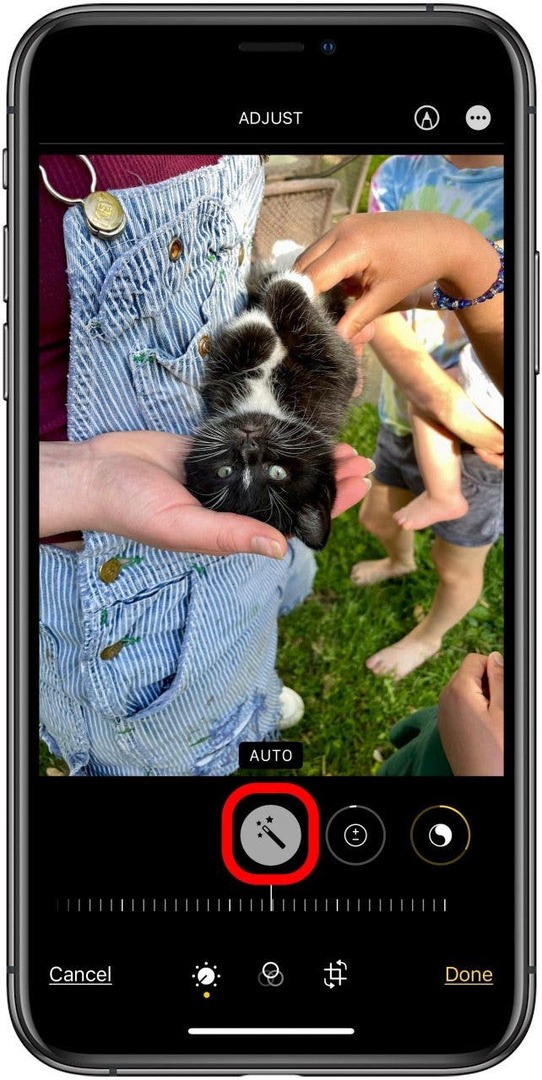
- Докоснете Свършен за да запазите вашите редакции и когато споделите снимката, тя ще бъде изпратена във формат JPEG.
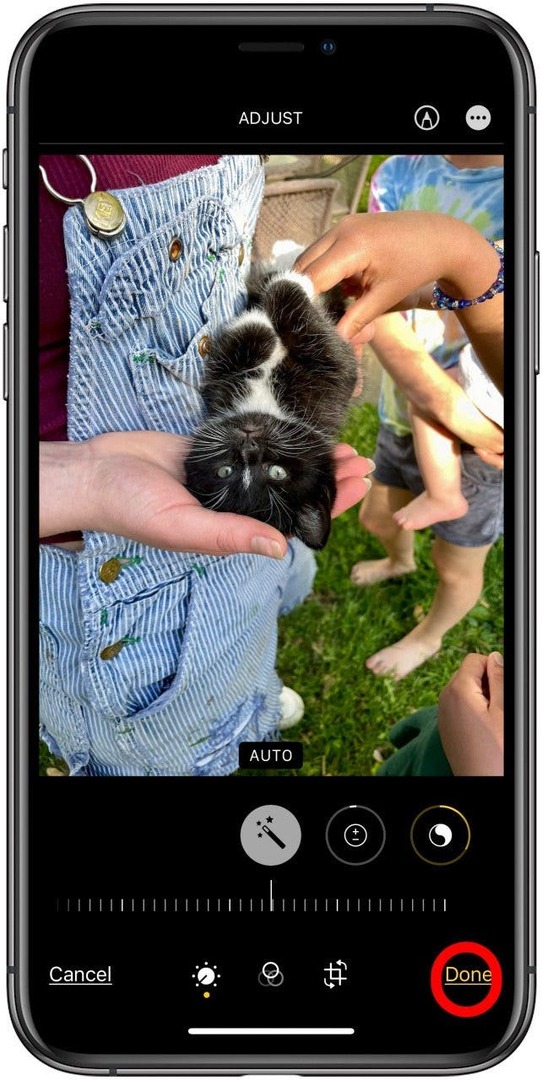
Как да конвертирате PNG в JPEG с приложението Convertio
Ако не искате да редактирате своя PNG в приложението Photos, все пак можете да конвертирате файла в JPEG файл на вашия iPhone, но ще трябва да използвате приложение, уебсайт или разширение на трета страна, за да направите това. Сценарист Олена Кагуи използва Convertio. Тя казва: „Уебсайтът Convertio е най-добрият ми приятел, но можете да правите само десет файла на ден безплатно и трябва да качвате и ги изтегляйте поотделно." Това отнема повече стъпки от метода на приложението Снимки, но е много лесно, след като свикнете то. За да използвате Convertio:
- Отидете до Convertio.co, докоснете Изберете Файловеи изберете PNG в JPEG по-долу.
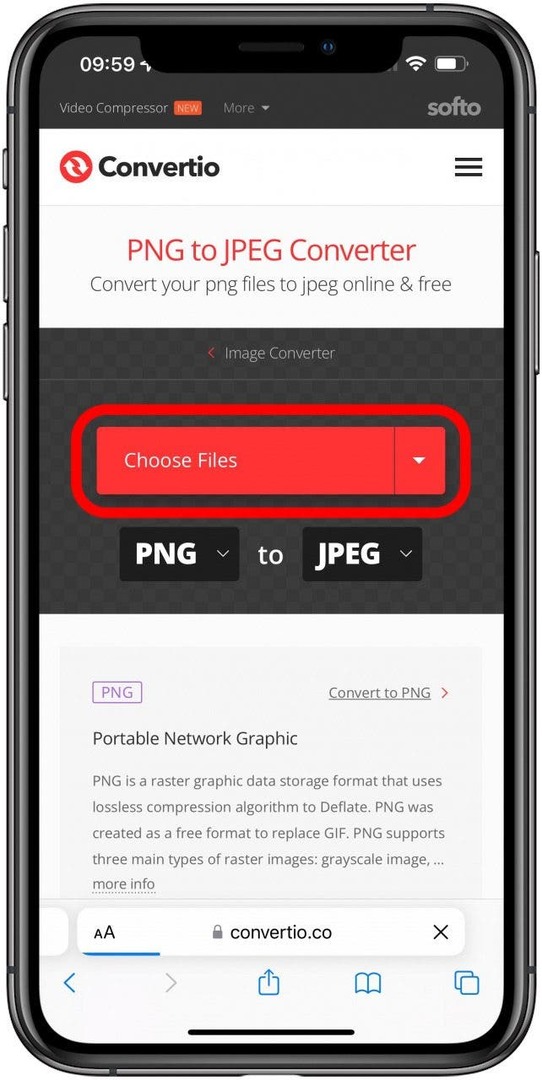
- Докоснете Библиотека със снимки.
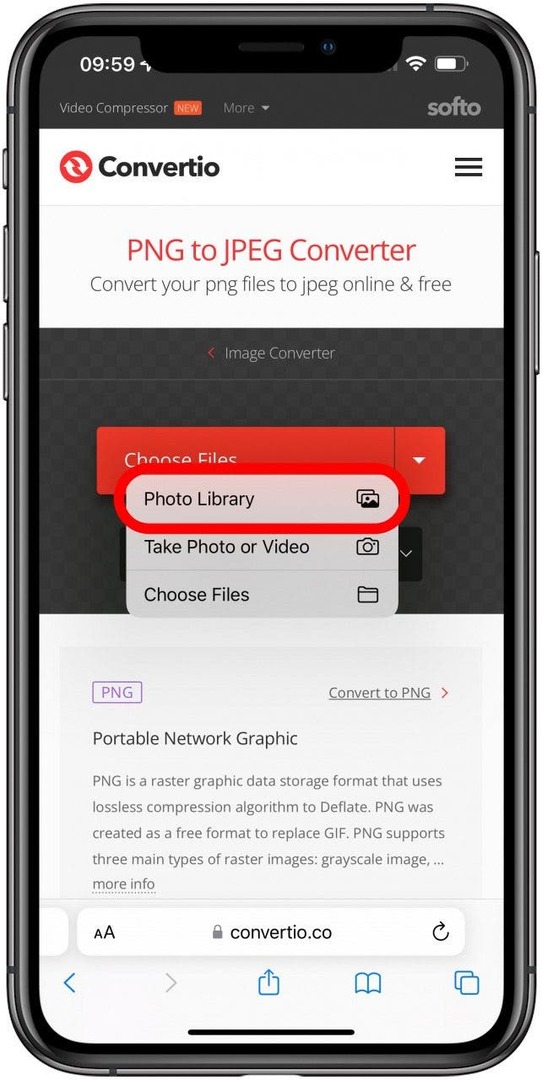
- Докоснете снимката във вашата библиотека на приложението Photos, която искате да конвертирате.
- Докоснете Преобразувайте.
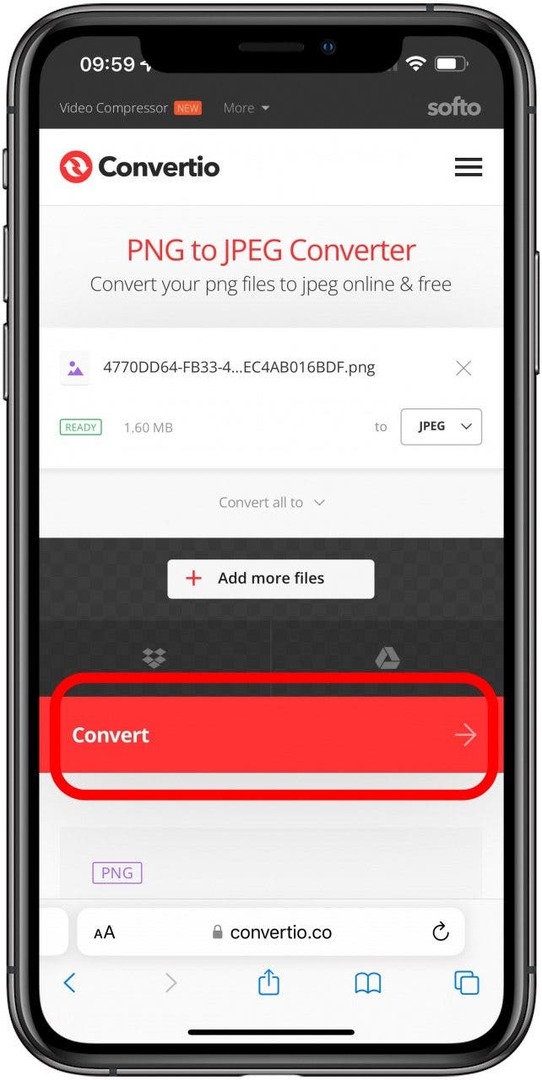
- Докоснете Изтегли когато преобразуването приключи.
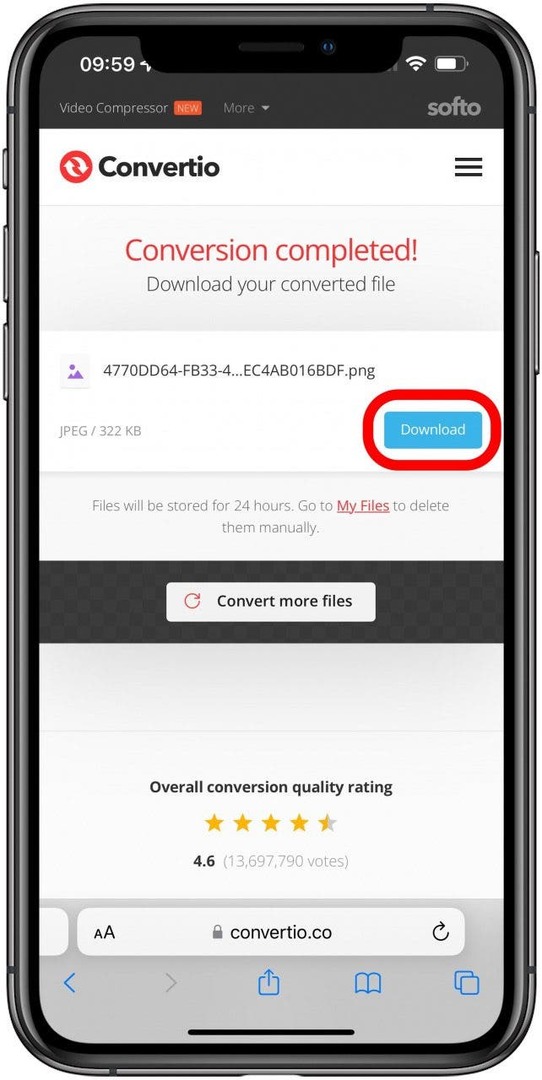
JPEG ще се изтегли в приложението Файлове на вашия iPhone, така че отворете приложението Файлове, докоснете раздела Преглед в долната част на екрана и докоснете Изтегляния, за да намерите своя JPEG.